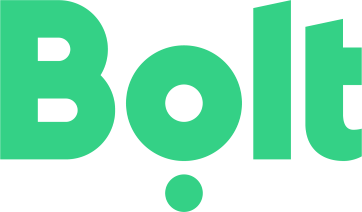الفرق بين المراجعتين لصفحة: «1- فقدان غرض مع الكابتن .»
من bolt ksa
(أنشأ الصفحة ب''''<big>الإجراء الداخلي ( في حال البلاغ على الرحلة )</big>''' للإطلاع على تفاصيل الرحلة: - النقر على الـ Order ID - فتح الرحلة -مشاهدة التفاصيل. '''<big>-الإجراء الداخلي ( البلاغ من مركز الدعم )</big>''' -للإطلاع على تفاصيل الرحلة: -النقر على الـ ID. -فتح حساب العميل -النزول لخانة...') |
طلا ملخص تعديل |
||
| (٥ مراجعات متوسطة بواسطة نفس المستخدم غير معروضة) | |||
| سطر ١: | سطر ١: | ||
[http://wiki.boltksa.team/index.php?title=%D8%A7%D9%84%D8%B9%D9%85%D9%84%D8%A7%D8%A1&action=edit&redlink=1 عودة] | |||
'''الإجراء''': | |||
* يتم التواصل مع الكابتن عن طريق البيهايف . | |||
* بعد تأكيد وجود المفقودات من قبل الكابتن يتم تزويد الكابتن برقم العميل ليتم تسليم المفقودات. | |||
* في حال الكابتن لم يجد أي مفقودات وفي حال اصرار العميل يمنع تزويد العميل بمعلومات الكابتن من غير تقرير افصاح المعلومات من قبل مركز الشرطة. | |||
'''<big>الرد:</big>''' | |||
'''<big> | |||
حياك الله عزيزي/ عزيزتي( الأسم )، | حياك الله عزيزي/ عزيزتي( الأسم )، | ||
سعداء بتواصلك مع فريق بولت . | |||
سيتم التواصل مع الكابتن للتأكد من وجود المفقودات ومعاودة التواصل | سيتم التواصل مع الكابتن للتأكد من وجود المفقودات ومعاودة التواصل معك. | ||
ولا يصير خاطرك إلا طيب. | ولا يصير خاطرك إلا طيب. | ||
تشرفنا | تشرفنا بخدمتك. | ||
<big>'''ATI''': I lost a personal item</big> | |||
المراجعة الحالية بتاريخ ١٥:٥٨، ١٠ أكتوبر ٢٠٢٣
الإجراء:
- يتم التواصل مع الكابتن عن طريق البيهايف .
- بعد تأكيد وجود المفقودات من قبل الكابتن يتم تزويد الكابتن برقم العميل ليتم تسليم المفقودات.
- في حال الكابتن لم يجد أي مفقودات وفي حال اصرار العميل يمنع تزويد العميل بمعلومات الكابتن من غير تقرير افصاح المعلومات من قبل مركز الشرطة.
الرد:
حياك الله عزيزي/ عزيزتي( الأسم )،
سعداء بتواصلك مع فريق بولت .
سيتم التواصل مع الكابتن للتأكد من وجود المفقودات ومعاودة التواصل معك.
ولا يصير خاطرك إلا طيب.
تشرفنا بخدمتك.
ATI: I lost a personal item